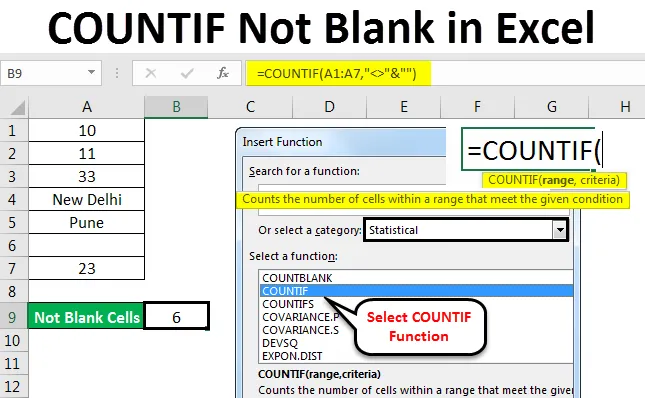
Excel COUNTIF Nerecomandat (cuprins)
- COUNTIF Nu este gol în Excel
- Sintaxa pentru COUNTIF nu este goală în Excel
- Cum se utilizează COUNTIF Not Blank în Excel?
COUNTIF Nu este gol în Excel
Funcția COUNTIF Not Blank este utilizată pentru numărarea oricărui număr / interval de text definit al oricărei coloane fără a lua în considerare nicio celulă goală. Acest lucru devine posibil numai folosind funcția COUNTIF, care respectă criteriile definite pentru a obține rezultatul dorit.
Sintaxa pentru COUNTIF nu este goală în Excel
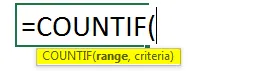
COUNTIF (interval, criterii)
Sintaxa pentru COUNTIF Funcția include 2 parametri care sunt următorii:
Interval = Este intervalul pe care trebuie să-l selectăm de unde vom primi numărul.
Criterii = Criteriile ar trebui să fie orice cuvânt sau număr exact pe care trebuie să le numărăm.
Valoarea de returnare a COUNTIF în Excel este un număr pozitiv. Valoarea poate fi zero sau non-zero.
Cum se folosește?
Utilizarea Excel Countif Not Blank este foarte ușoară. Aici vom vedea Cum se utilizează funcția COUNTIF pentru a afla câte celule nu sunt necompletate în foaia Excel. Să înțelegem funcționarea funcției COUNTIF în Excel, prin câteva exemple date mai jos.
Puteți descărca acest șablon Excel COUNTIF Not Blank aici - Modelul Excel COUNTIF Not BlankCOUNTIF Nu este gol în Excel - Exemplul # 1
Avem o mică informație cu text și numere aleatorii într-o coloană. Și această coloană are și o celulă goală. Acum, pentru o cantitate mare de date, devine foarte dificil să numeri celula fără celule goale. Așadar, vom aplica funcția COUNTIF cu combinația de criterii care permite formulei să neglijeze semifabricatul și să ofere un număr total de celule care are o anumită valoare.
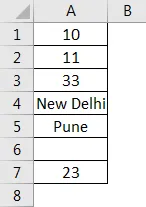
După cum putem vedea în ecranul de mai sus, în coloana A, avem date începând de la A2 la A7 și are o celulă goală între A6. Acum, pentru a număra celulele totale, dar nu în gol, folosiți COUNTIF. Pentru asta, mergeți la orice celulă unde doriți să vedeți ieșirea și faceți clic pe fx (o filă pentru a insera funcții în excel), așa cum se arată mai jos.

Această filă fx este disponibilă chiar sub bara de meniu . După ce facem clic pe ea, vom primi o casetă Insert Function, unde are toate funcțiile încorporate furnizate de Microsoft într-o celulă. Căutați funcția COUNTIF derulând-o în sus și în jos, apoi faceți clic pe Ok, așa cum se arată în imaginea de mai jos.
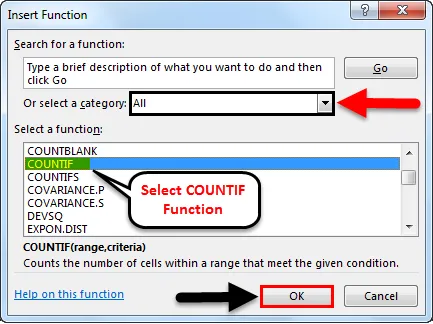
După cum putem vedea în caseta de mai sus Introduceți funcția, există o filă numită Sau Selectați o categorie, care are toate categoriile pentru funcții definite în ea. De aici, putem naviga pentru a selecta Toate opțiunile așa cum se arată în ecranul de mai sus sau putem selecta categoria statistică, unde vom găsi funcția COUNTIF așa cum se arată în imaginea de mai jos. Și apoi faceți clic pe Ok.
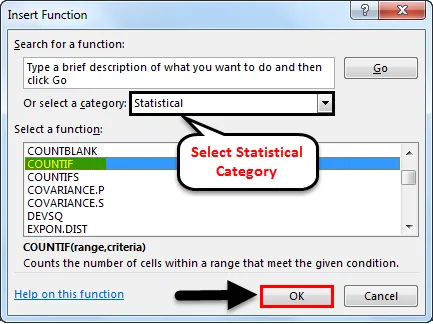
După ce vom face clic pe Ok, va apărea o altă casetă din Argumente funcționale, unde va trebui să definim intervalul și criteriile. Aici, am selectat intervalul de la A2 la A7 și Criterii ca „„ & ””, ceea ce înseamnă că o celulă care conține o valoare mai mare și mai mică decât orice semifabric ar trebui contorizată. Și faceți clic pe Ok.
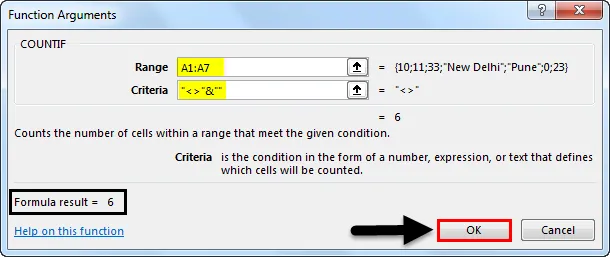
Criteriile pot fi orice, dar pentru o celulă care nu este necompletată, trebuie să selectăm o celulă cu o valoare mai mare sau mai mică decât cea necompletată. Pentru asta, am folosit „„ & ””
Dacă criteriile pe care le-am definit sunt corecte, caseta Argumente funcționale va arăta ea însăși ieșirea în casetă, așa cum se arată mai sus, în partea stângă jos a casetei. Deoarece arată rezultatul gamei și criteriilor definite ca 6.
De asemenea, în imaginea de mai jos, avem un număr de celule care nu sunt goale ca 6 . Deoarece celula A6 este necompletată, COUNTIF a neglijat acea celulă goală și a dat rezultatul numărului de celule rămase care are o anumită valoare (număr sau text).
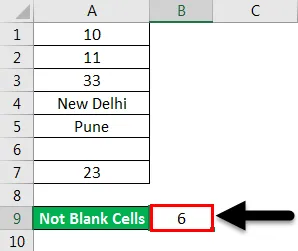
COUNTIF Nu este gol în Excel - Exemplul # 2
Există o altă metodă de utilizare a COUNTIF not blank, care contează toate celulele selectate, dar nu blank, prin editarea directă a celulei. Pentru aceasta, accesați modul de editare a oricărei celule și apăsați semnul egal = = „care va permite toate funcțiile încorporate de excel. Tastați COUNTIF și selectați-l, așa cum se arată în imaginea de mai jos.
Apăsând „=” (semn egal) în orice celulă, activează toate funcțiile disponibile în Excel. Și chiar dacă tastăm cuvinte selective (Să spunem „Numără”) așa cum se arată în imaginea de mai jos, aceasta va oferi toate funcțiile posibile disponibile. De asemenea, putem selecta funcția conform cerințelor noastre.
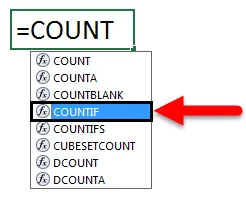
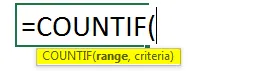
După cum puteți vedea în ecranul de mai sus, funcția COUNTIF are o rază de acțiune și criterii de atribuit, care a existat și în exemplul precedent. Deci, vom atribui același interval ca A2 la A7 și criterii ca „” & ””, așa cum se arată mai jos.
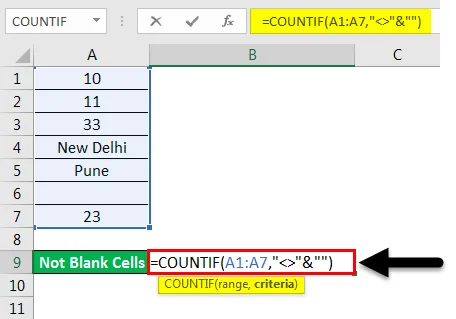
Și apăsați tasta Enter. Vom obține numărul de celule care are valoare, care este „6”, dar am selectat în total 7 celule, inclusiv celula A6 care este goală. Tot aici, funcțiile COUNTIF numără celulele totale care nu sunt necompletate.
Dar dacă punem criterii incorecte, este posibil să primim un mesaj de eroare, care să explice problema apărută, așa cum se arată în imaginea de mai jos. Aici, pentru testare, am eliminat „” (virgule inversate) din criterii și am primit eroarea.
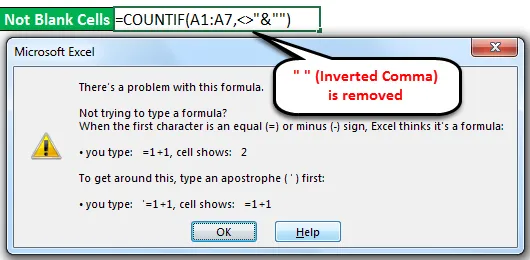
Dacă nu știm, cum să rezolvăm eroarea, atunci putem face clic pe butonul de ajutor, afișat în imaginea de mai jos, care ne va duce direct la fereastra de ajutor Microsoft Excel, care va ghida pentru a corecta argumentele funcției.
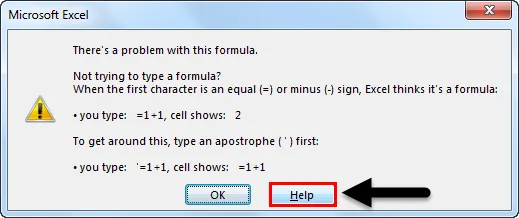
Notă:
- „„ (Virgulă inversată) în funcția excel se folosește atunci când trebuie să fie capturat un text sau o celulă goală. Aici textul și „” împreună sunt utilizate pentru capturarea celulei care are nicio valoare, dar nu sunt necompletate.
- Folosind „ &” într-o formulă, putem adăuga mai multe criterii conform cerinței noastre.
Avantaje Excel COUNTIF Nu este gol în Excel
- Pentru seturi mari de date, în care aplicarea filtrului durează atât de mult, utilizarea funcției Excel Countif Not Blank este utilă și economisește timp pentru numărarea celulelor necompletate.
- Oferă un rezultat instantaneu și exact.
- Formula COUNTIF este complet automată, este ușor și instantaneu de utilizat.
- Este foarte util în activitatea de contabilitate.
Lucruri de amintit
- Verificați întotdeauna datele, dacă acestea sunt migrate de ieșire din sursa diferită. Există câteva șanse ca datele să conțină celule goale cu valori ascunse. În acest caz, filtrați celula goală și ștergeți valorile celulelor, pentru a evita ieșirea incorectă.
- Deschideți întotdeauna foaia sau coloana pentru a obține rezultatul exact.
Articole recomandate
Acesta a fost un ghid pentru COUNTIF Not Blank în Excel. Aici vom discuta despre modul de utilizare a funcției COUNTIF pentru a număra celule Not Blank în excel, împreună cu ilustrații practice și șablon Excel descărcabil. De asemenea, puteți parcurge și alte articole sugerate -
- Cum se utilizează funcția COUNTIF Excel?
- Ghid pentru COUNTIF cu mai multe criterii
- Nu este egal cu funcția în Excel
- Cum să numeri rânduri în Excel?